使用 LTI 1.0 在 Moodle LMS 中添加 Padlet
使用 LTI 1.0 在 Moodle LMS 中添加 Padlet
Padlet 有两种不同类型的 LMS 集成,即 LTI 1.0 和 LTI 1.3。对于 LTI 1.0 工具,每个 padlet 都必须使用下面的所有步骤在每个作业中作为外部工具单独添加。
本文将介绍如何使用 LTI 1.0 将 Padlet 连接到 Moodle。如果你的 Moodle 版本支持 1.3,你可以使用本文介绍的新连接器。
您需要
- 访问 Moodle 上的教师账户
- 访问 Padlet 上的教师账户
- 编辑课程
单击要添加 Padlet 的课程,然后单击打开编辑。
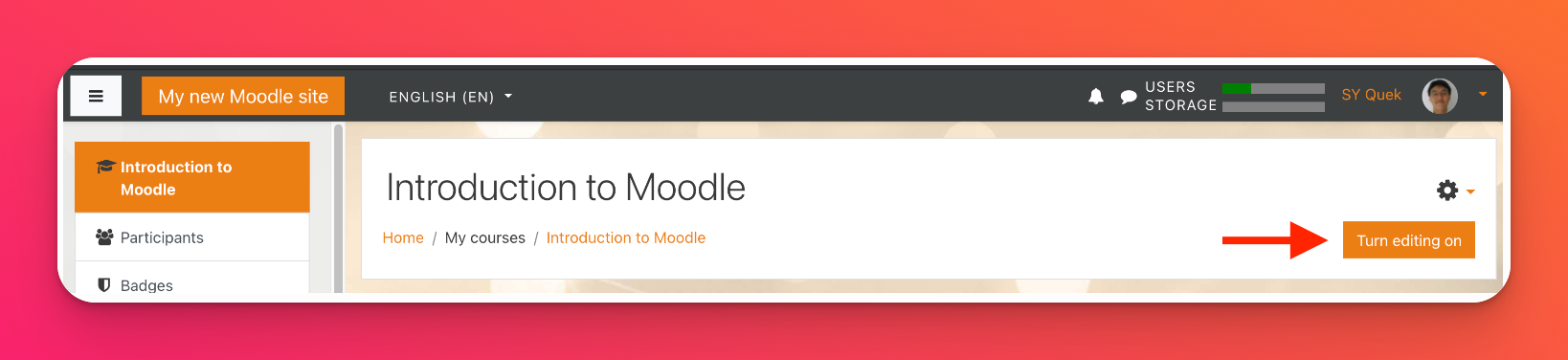
- 添加活动或资源
单击所需区域下的+ 添加活动或资源。
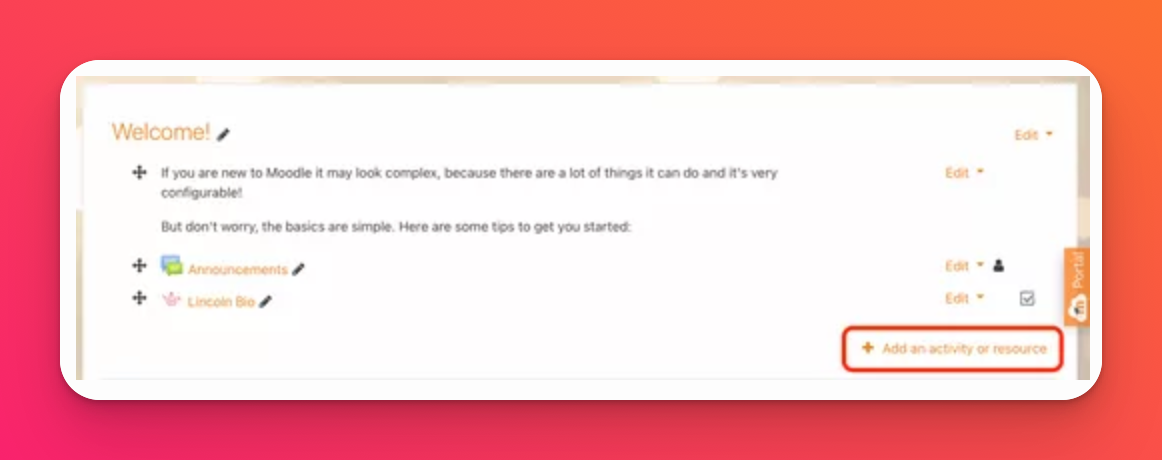
- 选择外部工具
你可以在 "全部 "或 "活动 "下找到 "外部工具"。在预配置工具下会出现一个表单,点击 "+"号。这时会出现一个新标签,上面有另一个表单。
我们回到 Padlet,将一些细节复制到第二个表单中。
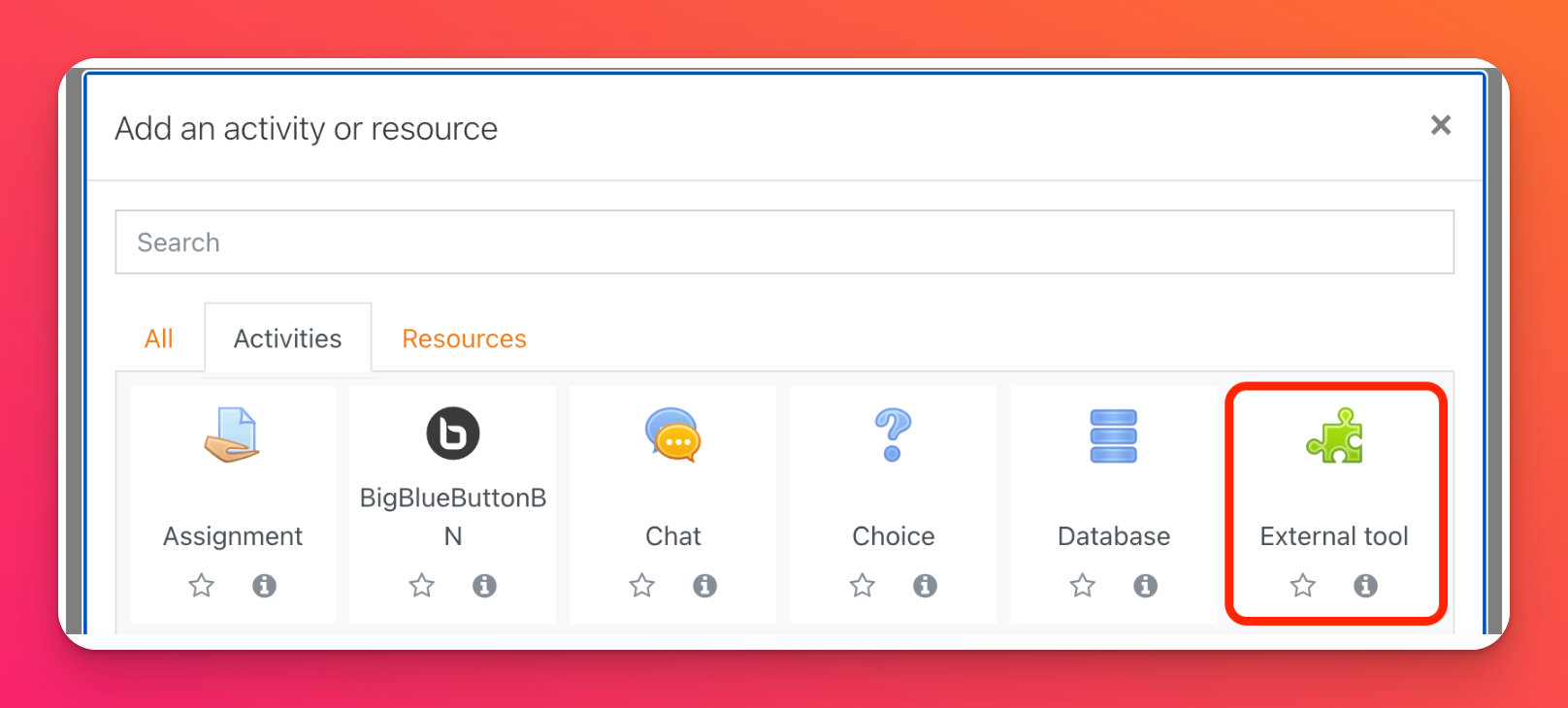
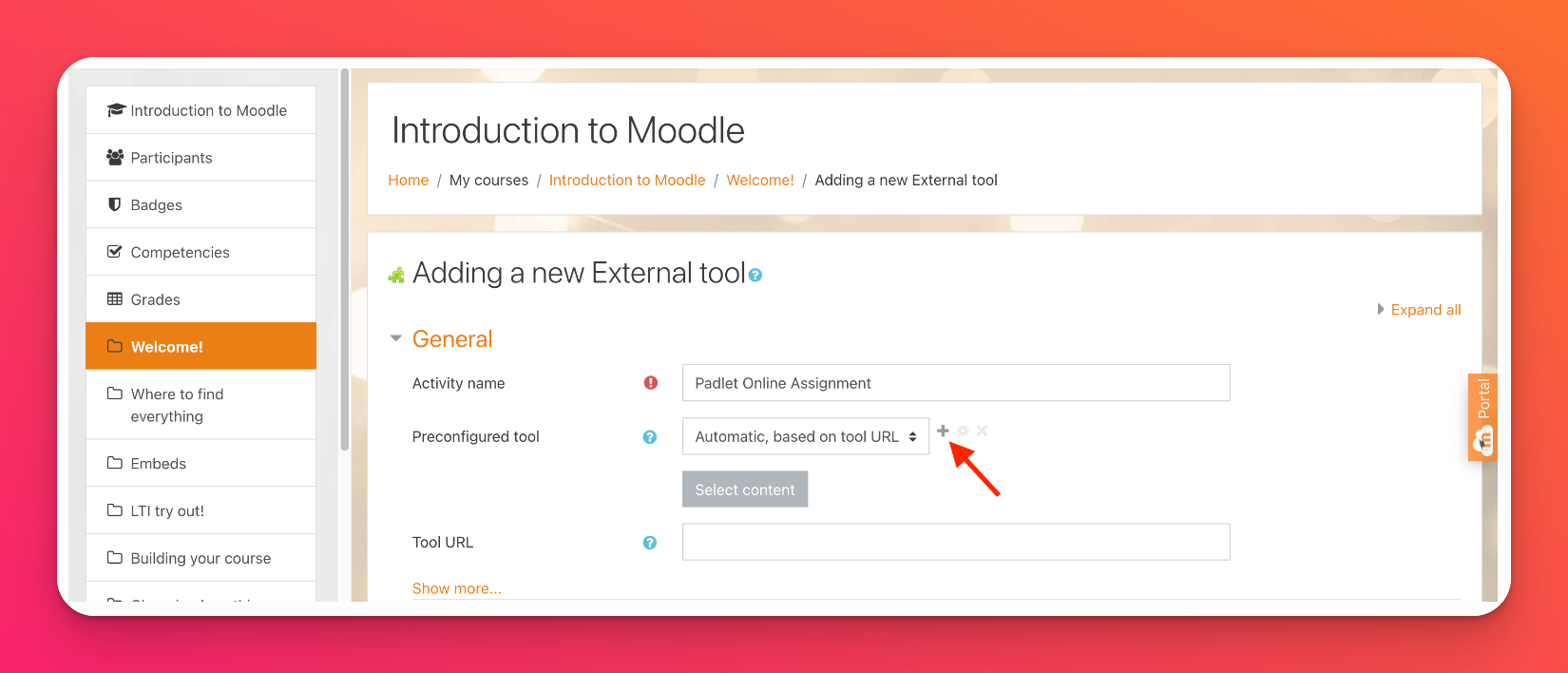
- 作为外部工具添加到 LMS
在 Moodle 上打开要添加的特定 Padlet,点击 "共享"。你会看到 "添加到 LMS 作为外部工具"选项。点击该选项。您将看到一些信息,需要复制并粘贴到 Moodle 中。
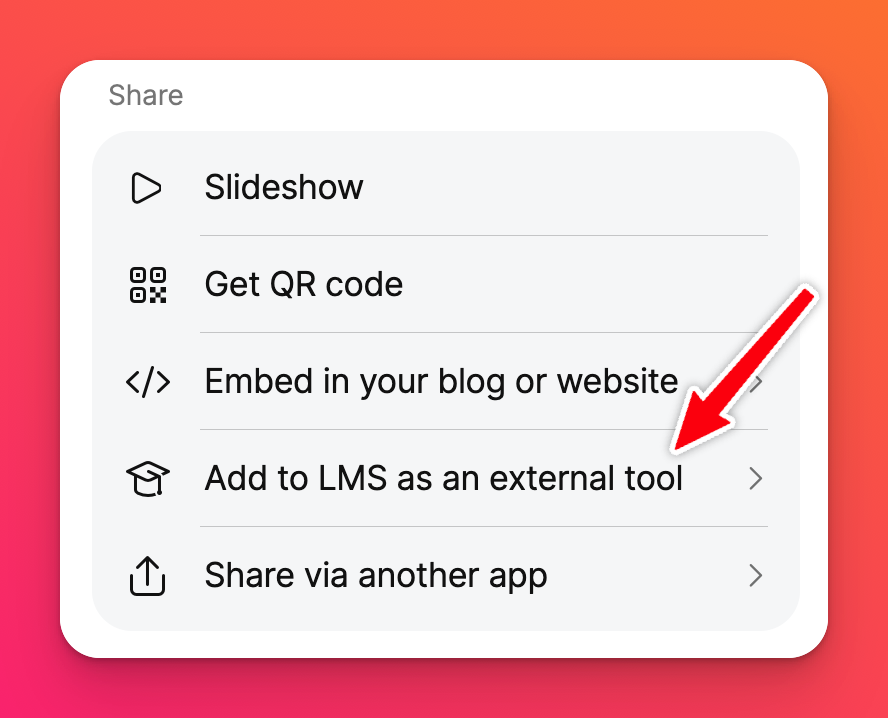 | 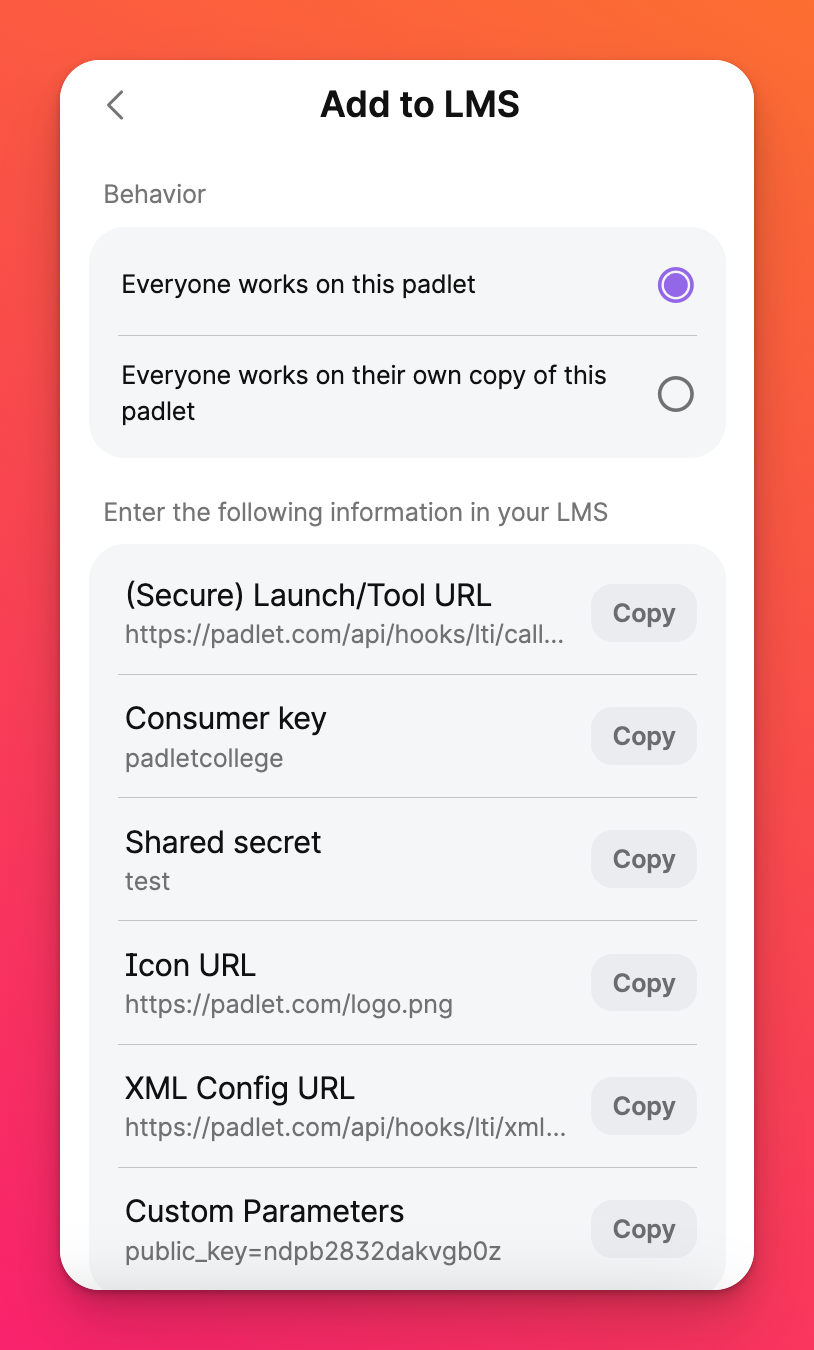 |
- 在 Moodle 上填写表格
工具名称 | Padlet 1.0(使用一个能帮助您以后轻松识别的名称) |
工具 URL | https://padlet.com/api/hooks/lti/callback |
消费者密钥 | 在 Padlet 上列为消费者密钥 |
共享秘密 | 在 Padlet 上作为共享密文列出 |
自定义参数 | 在 Padlet 上作为自定义参数 列出 |
图标 URL | https://padlet.com/logo.png |
- 完成后,点击 "保存并返回课程"或"保存并显示"。
下面是已填写字段的示例截图。
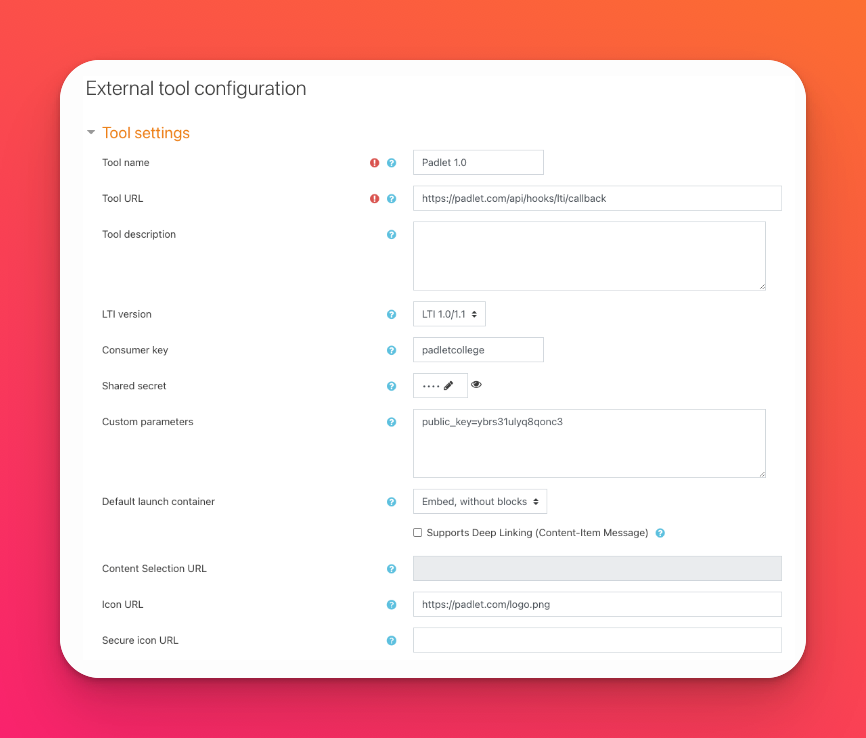
Padlet 在 Moodle 上应该是这样显示的!如果想在不同的课程中添加更多的小块,只需再次执行上述步骤即可。
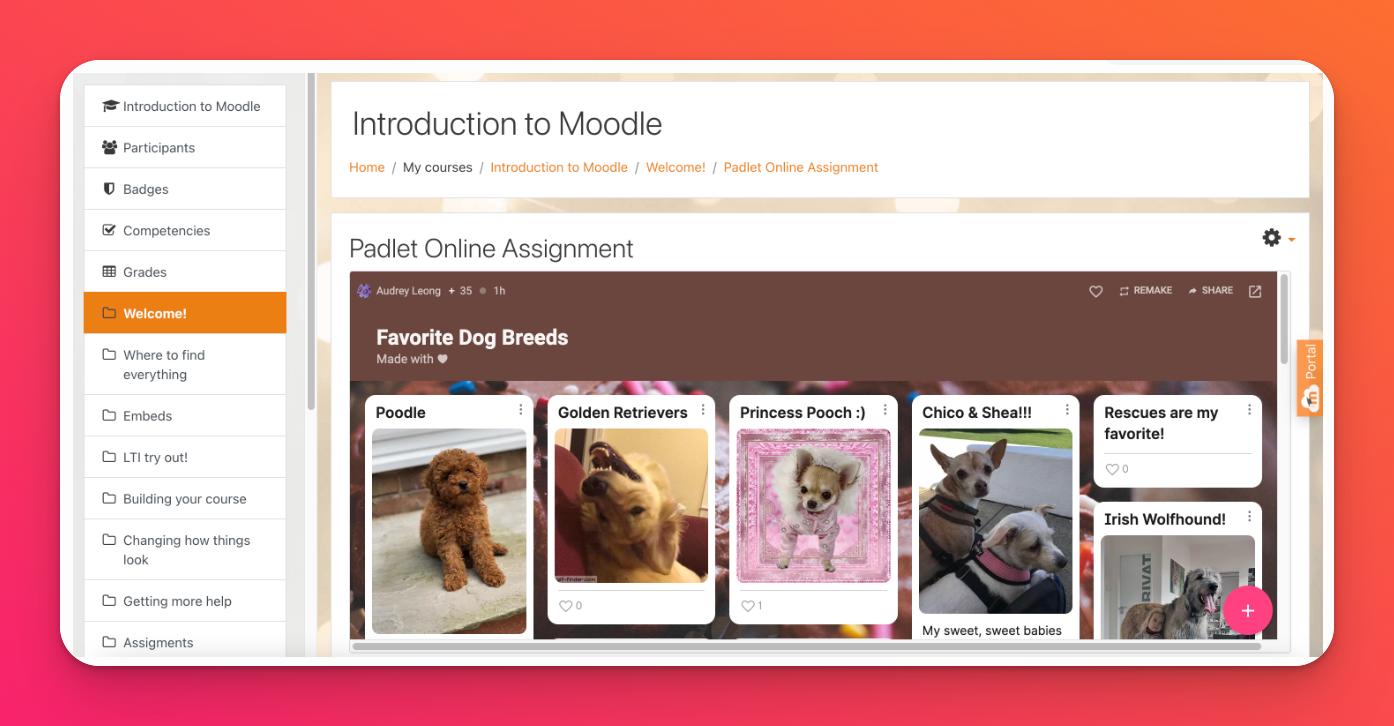
故障排除技巧
如果您以前尝试过 LTI 1.0 连接器,但后来更新了 Moodle 或更换了 Moodle 账户,并试图用同一个连接器再次连接,您可能会遇到类似以下的错误:
"我们走错了路。我们遇到了一个错误,正在努力修复。安全驾驶!"。
这可能是因为每个 Padlet for Schools 账户在任何时候都只能连接到一个 LTI 1.0 LMS 账户。您可以考虑使用LTI 1.3 的 Moodle,因为我们的 LTI 1.3 集成不存在这种限制。否则,请联系我们重置您的 LTI 1.0 连接。

